ClearType sätted Windowsis
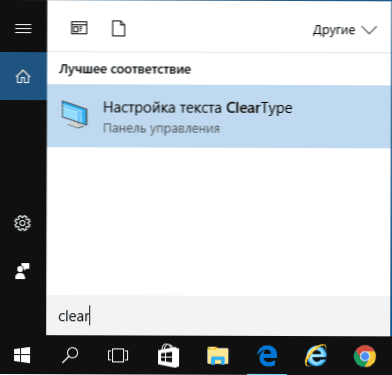
- 657
- 63
- Dr. Aubrey Bogisich
ClearType on tehnoloogia silumiseks Windowsi opsüsteemides, mis on loodud teksti saamiseks tänapäevastel vedelkristalsetel monitoridel (TFT, IPS, OLED ja teised) oli lugemiseks mugavam. Selle tehnoloogia kasutamist vanadel CRT-monitoridel (koos elektronide kirustusega) ei olnud vajalik (näiteks Windows Vistas lisati see vaikimisi igat tüüpi monitoride jaoks, mistõttu vanadel CRT-ekraanidel see võiks Vaadake ebaõnnestunud).
Selles juhises üksikasjalikult Windows 10, 8 ja Windows 7 ClearType'i säte kohta. Ja ka lühidalt selle kohta, kuidas ClearType'i konfigureerida Windows XP ja Vista ning millal see võib olla vajalik. See võib olla ka kasulik: kuidas Windows 10 -s uduseid fonte parandada.
Kuidas ClearType'i sisse või välja lülitada ja konfigureerida Windows 10 - 7
Miks võib olla vajalik ClearType konfigureerimiseks? Mõnel juhul võib mõne monitori jaoks (nagu ka võimalik, sõltuvalt kasutaja tajust) vaikimisi kasutatavad aknad ClearType'i parameetrid põhjustada lugemise mugavuse, kuid vastupidise efekti - font võib tunduda hägune või lihtsalt hägune või lihtsalt "ebaharilik".
Muutke fondide kuvamist (kui juhtum on ClearType'is ja mitte valesti loodud monitori eraldusvõimega, vt. Kuidas muuta monitori ekraani eraldusvõime) Võite kasutada sobivaid parameetreid.
- Käivitage ClearType sätted - see on lihtsaim viis ClearType'i sisestamise alustamiseks Windows 10 ülesannetes või Windows 7 Start menüüs.
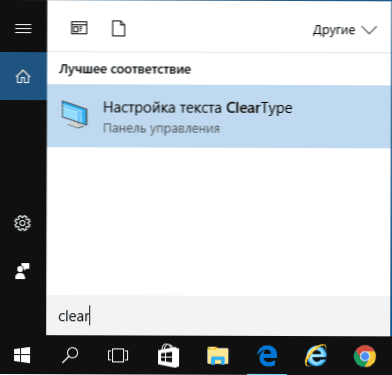
- Aknas ClearType Seaded saate funktsiooni välja lülitada (vaikimisi LCD -monitoride jaoks on see sisse lülitatud). Kui vajate häälestamist, ärge lülitage seda välja, vaid klõpsake nuppu "Järgmine".

- Kui teie arvutis on mitu monitori, kutsutakse teid valima ühe neist või seadistama korraga kaks (parem on seda teha eraldi). Kui üks - kolite kohe punkti 4 juurde.
- Kontrollitakse, et monitori jaoks on paigaldatud õige (füüsiline eraldusvõime)).
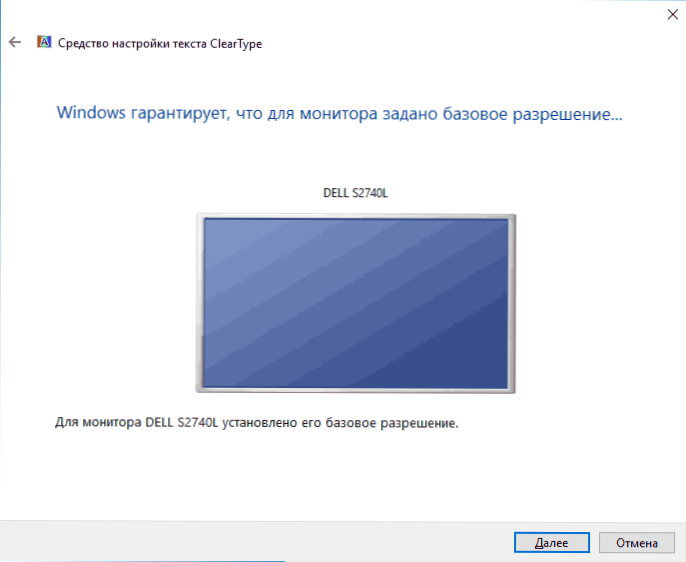
- Pärast seda kutsutakse teid mitmel etapil valima teksti kuvamise võimalus, mis teile tundub parem kui teised. Vajutage pärast kõiki neid etappe "edasi".

- Protsessi lõpus näete sõnumit, et "teksti kuvamise seadistamine on valmis". Klõpsake nuppu "Valmis" (Tähelepanu: seadete kasutamiseks vajate administraatori õigusi arvutis).
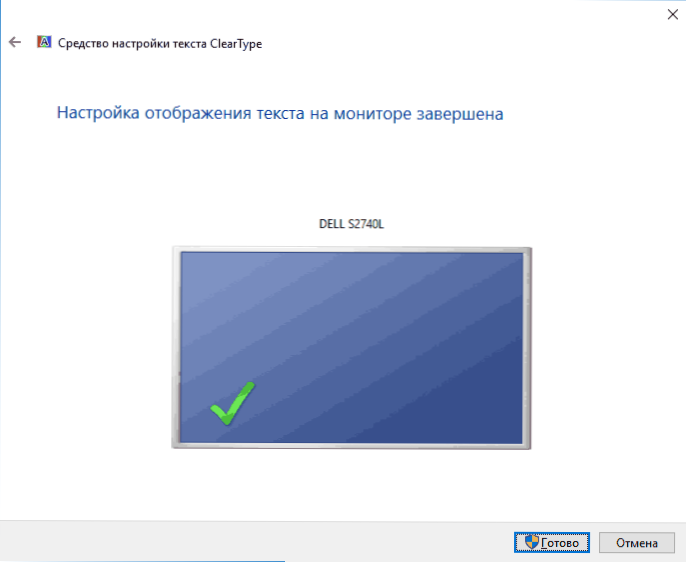
Valmis, selle jaoks valmib seade. Soovi korral, kui tulemusele see ei meeldi, saate seda igal ajal korrata või ClearType keelata.
ClearType Windows XP -s ja Vistas
ClearType on esitatud ka Windows XP ja Vistaga. Esimesel juhul lülitatakse see välja ja teises on see ka lisatud. Ja mõlemas opsüsteemis pole ClearType seadistamiseks sisseehitatud tööriistu, nagu eelmises jaotises - ainult võime funktsiooni lubada ja välja lülitada.
Nendes süsteemides ja välja lülitatud Clartype on ekraaniparameetrites - disain - efektid.
Ja konfigureerimiseks on Windows XP jaoks veebipõhine ClearType konfiguratsiooni tööriist ja eraldi Microsoft ClearType Tuner PowerToy XP jaoks (mis töötab Windows Vistaga). Saate selle alla laadida ametlikust veebisaidilt https: // www.Microsoft.Com/tüüp.MSPX (MÄRKUS. Kummalisel moel ei ole artikli kirjutamise ajal programmi ametlikust saidilt, ehkki kasutasin seda hiljuti. Võib -olla on fakt, et proovin selle Windows 10 -st alla laadida).
Pärast programmi installimist kuvatakse juhtpaneelile ClearType häälestamissek Lisaks on ClearType tuuneris „lisaks maatriks”).
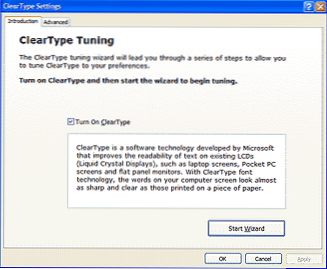
Ma lubasin teile öelda, miks seda võiks vajada:
- Kui töötate koos Windows XP virtuaalse masinaga või koos sellega uuel LCD -monitoril - ärge unustage ClearType'i sisse lülitada, kuna fontide vaikimisi silumine on välja lülitatud ja XP jaoks on see tavaliselt kasulik ja suurendab töö.
- Kui olete käivitanud Windows Vista mõnes iidses arvutis koos ELT -monitoriga, soovitan selle seadme jaoks töötada ClearType välja.
Lõpetan selle ja kui midagi ei tööta ootuspäraselt või kui Windowsi parameetrite installimisel on muid probleeme, siis teavitage kommentaarides - püüan aidata.

